DaVinci Resolve Studioのダウンロード&インストール方法【図解】
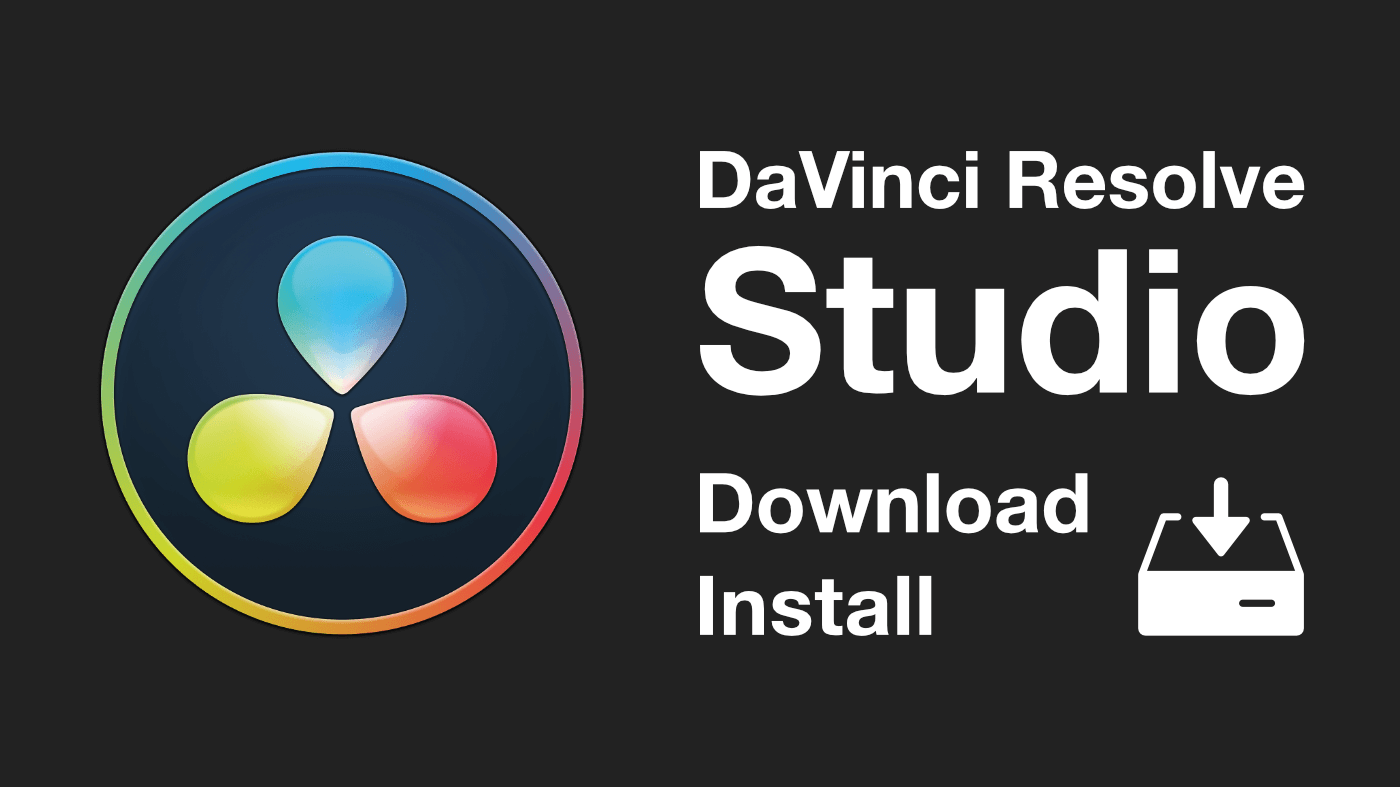
この記事は次のように考えている方におすすめです。
- DaVinci Resolve Studio(有料版)を購入したけど、どこからダウンロードすればいいのかわからない
- DaVinci Resolve Studioのインストール方法がわからない
タップできるもくじ
DaVinci Resolve Studioのダウンロード方法
まずは、DaVinci Resolveの公式ページに飛びます。
そして「今すぐダウンロード」をクリック。

ベータ版でない限り、最新バージョンをダウンロードすることをおすすめします。
現時点では「DaVinci Resolve Studio 17」が最新版なので、「DaVinci Resolve Studio 17」をダウンロードします。お使いのパソコンのOSにあわせて、Mac OS X, Windows, Linuxのいずれかを選択します。

次に、個人情報の欄に必要な情報を入力します。と言いたいところですが、個人情報の入力は必須ではありません。少し見づらいですが、左下の「ダウンロードのみ」をクリックすれば、ダウンロードが開始されます。

もし情報を入力されるのであれば以下もご参考にしてください。
「シリアル番号(Serial)」は、届いたカードの裏面に記載されている番号を入力します。
※ 認証キー(Activation Key)は後ほど入力します。

必要な情報を入力後、右下の「登録&ダウンロード」をクリックすれば、ダウンロードが開始されます。

DaVinci Resolve Studioのインストール方法
ダウンロードしたZIPファイルを解凍後、インストーラーを起動します。(Mac → 〇〇.dmg, Windows → 〇〇.exe)

次に、DaVinci Resolveのアイコン(Install Resolve 〇〇.pkg)をダブルクリック。

あとは、インストーラーの指示に従って進めていけば、インストールが完了します。


最後に、DaVinci Resolveを起動して、認証キー(Activation Key)を入力すれば、DaVinci Resolve Studioを使えるようになります。



